生活中我们经常将手机投屏到电视上,看电影非常爽!在工作中,有时候需要将手机投屏到电脑上,这该如何操作呢?其实方法非常简单,用系统自带的功能就够了。
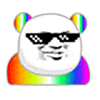
1、首先我们打开电脑,按下快捷键「win +R」,调出Windows设置面板,然后点击「系统」,选择「投影到此电脑」,右边有三个选项,根据自己需求去选择。
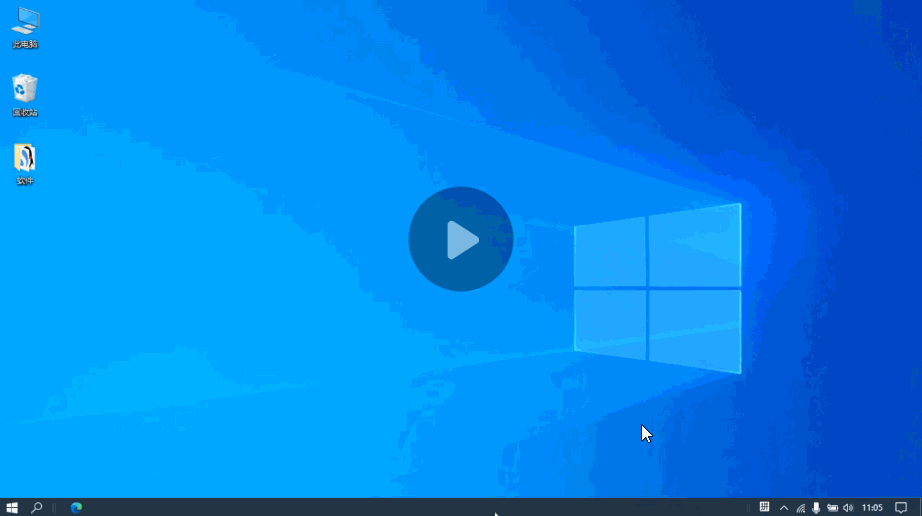
2、接下来打开下方的投屏开关,然后在手机上进行操作,打开手机的「设置」-「连接与共享」-「投屏」,开启投屏按钮,查找附近的设备,找到后点击即可。
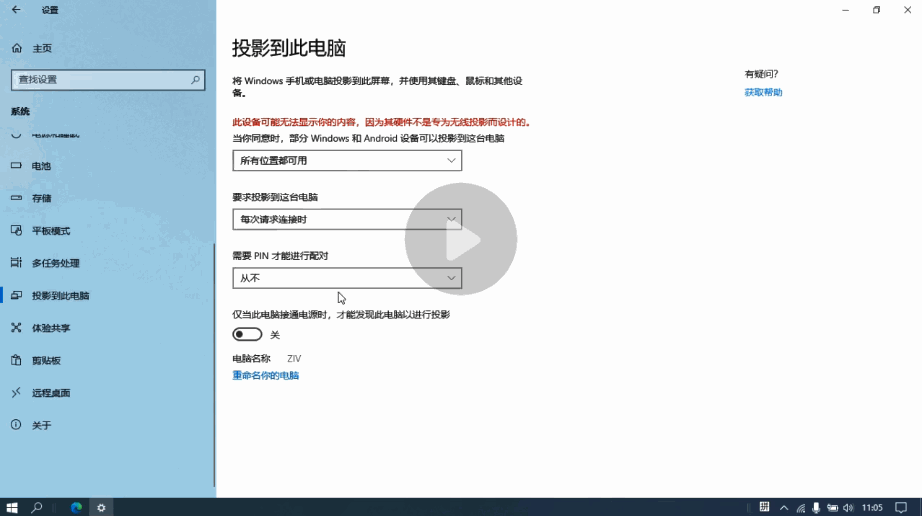
3、很快电脑屏幕右下角,就出现了连接窗口,点击「确定」就能开始连接,很快手机上的画面就已经投屏到电脑上了,操作起来还是比较流畅的。
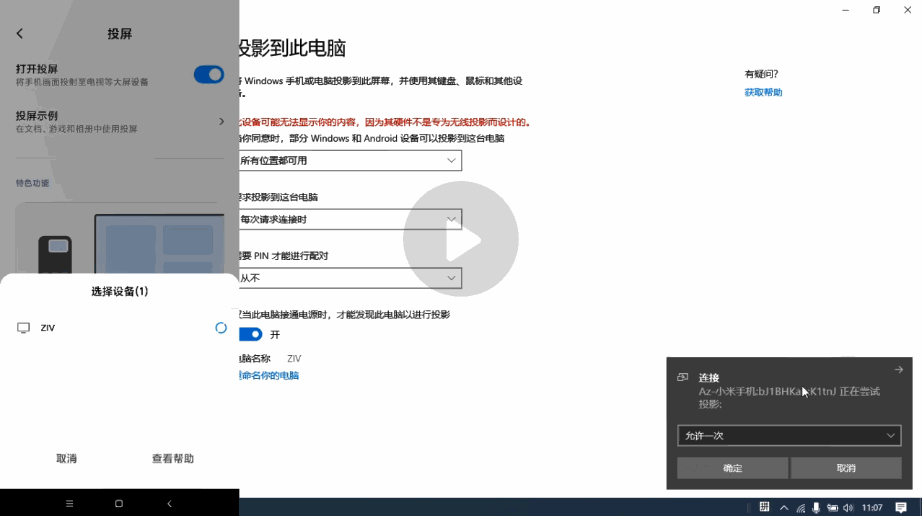
4、当我们在手机上播放视频,使用全屏功能时,电脑上投影的画面也会自动旋转。你可以在手机上控制视频的进度,但是不能通过电脑反向控制手机。
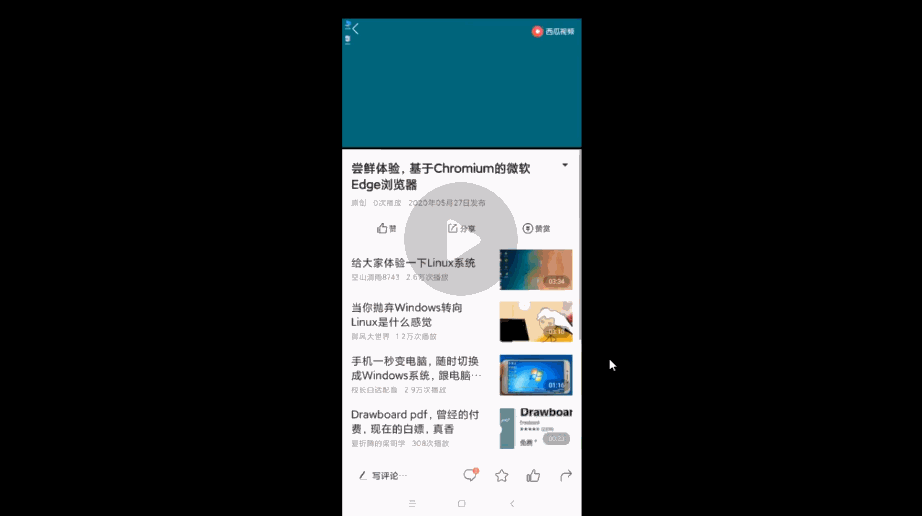
温馨提示:
1、如果你用的是苹果手机,想要投屏到Windows电脑上,可以借助「快投屏」。打开后点击「手机投屏电脑」,选择「苹果手机投屏」,这里有教程。
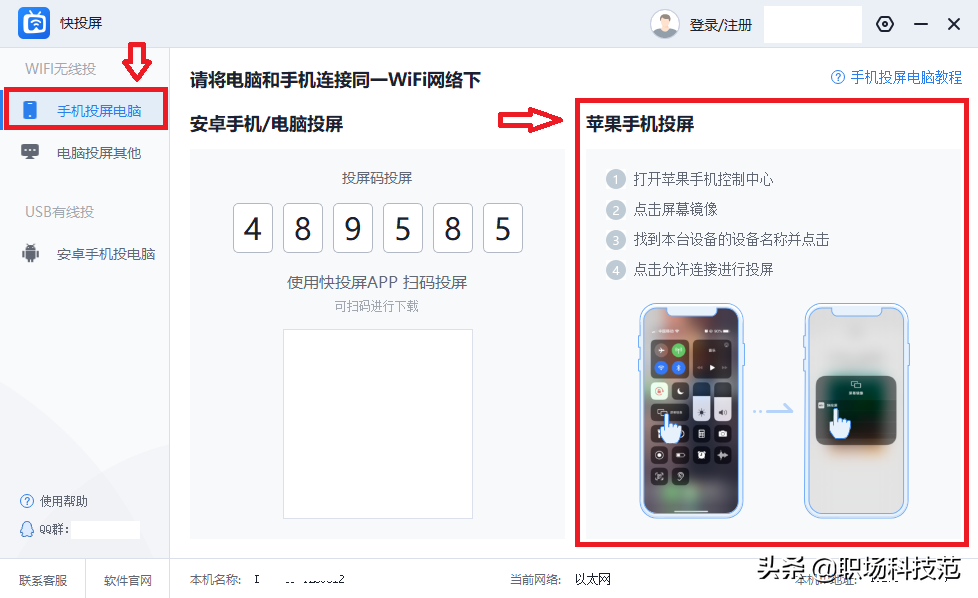
2、然后打开苹果手机控制中心,点击「屏幕镜像」,找到当前的电脑设备名称,点击就能直接进行实时投屏,画面非常流畅!
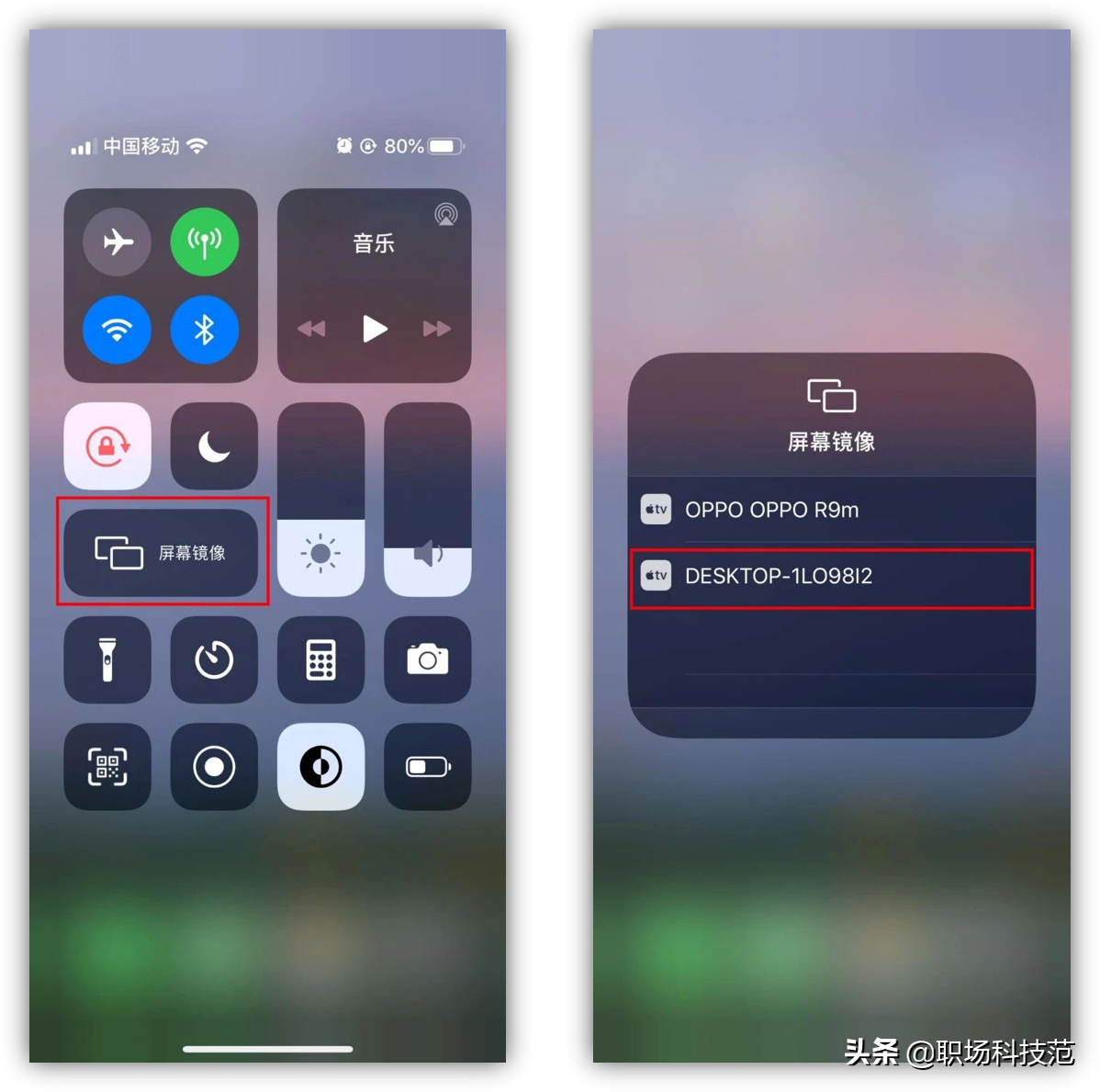
结束语:
谢谢你看到了这里!如果你觉得还不错,可以通过点赞告诉我,更多实用的干货技巧,尽在「职场科技范」。
手机投屏到电脑上,原来方法这么简单!系统自带的功能就够了,希望可以帮助到你。